يمكن أن يتسبب محرك الحالة الصلبة التالف في إزعاج كبير. ولكن لديها أيضًا فرصة كبيرة في أن تصبح عقبة لا يمكن التغلب عليها ولن تسمح للمستخدم بالعمل مع الكمبيوتر. ما هي المتطلبات الأساسية للفشل والطرق الحالية لاستعادة SSD ، والتي لم يتم تحديدها ، سنقول في مادة اليوم.
السبب 1: توقف إجراء بدء التشغيل
على الرغم من عدم وجود أجزاء ميكانيكية ، يكون موقعها حرجًا بالنسبة لنفس محركات الأقراص الثابتة ، فإن محركات أقراص الحالة الثابتة معرضة ، وإن كانت بدرجة أقل بكثير ، لتأثير ارتفاعات الجهد ، ويمكن أن تعاني أيضًا من انقطاع التيار الكهربائي المفاجئ. وتجدر الإشارة إلى أنه في 90٪ من الحالات ، يمكن أن يكلف الإغلاق المفاجئ وغير الصحيح للكمبيوتر المستخدمين فقط البيانات التي لم يكن لديها وقت لحفظها. ولكن في عدد من المواقف المحددة (على سبيل المثال ، عند إخراج البطارية من اللوحة الأم أثناء التشغيل) ، قد تكون هناك لحظة لا يتوفر فيها لمحرك الأقراص ذي الحالة الصلبة الوقت اللازم لتنفيذ إجراءات بدء التشغيل من البداية إلى النهاية ، وعند التعثر في مكان ما في الوسط ، لن يرفض محرك الأقراص العمل فقط ، ولكن أيضًا عرض على الإطلاق كجهاز متصل. لاحظ أنه عند حدوث مثل هذه الحالة ، على الأرجح لم يحدث شيء كارثي للقرص والبيانات المخزنة عليه. لا يمكن للجهاز ببساطة الخروج من الوضع المتوسط ، ولكن يمكن مساعدته.
غالبًا ما ينطبق هذا على محركات الأقراص المتصلة عبر واجهة SATA ، وبالتالي سنصف طريقة للخروج من الموقف بشكل أساسي للأجهزة من هذا النوع. نحذرك مسبقًا من أنك ستحتاج إلى محول SATA-USB ويفضل أن يكون جهاز كمبيوتر آخر. إذا كان لديك بالفعل ، يجب عليك اتباع الخطوات التالية:
- قم بتوصيل موصل SATA لمحرك الأقراص ذو الحالة الصلبة بالجانب المقابل من الكبل.
- أدخل قابس USB الخاص بالكابل في أي مقبس مجاني (آخر) في الكمبيوتر الذي تم إيقاف تشغيله.
- ابدأ تشغيل الكمبيوتر بالضغط على زر الطاقة ، وانتظر 15-20 دقيقة حتى يتم تهيئة الجهاز (وليس حقيقة أن محرك الأقراص سيتم عرضه في هذه المرحلة).
- كرر الإجراء ، ولكن الآن بعد إزالة الكابل ، أعد تشغيل الكمبيوتر وقم بتوصيل محرك الأقراص بجهاز كمبيوتر يعمل.
- أعد محرك الأقراص إلى الكمبيوتر الأصلي (يجب إيقاف تشغيله) وابدأ تشغيل الكمبيوتر باستخدام جهاز التخزين.
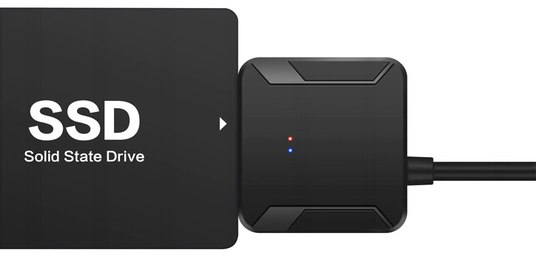
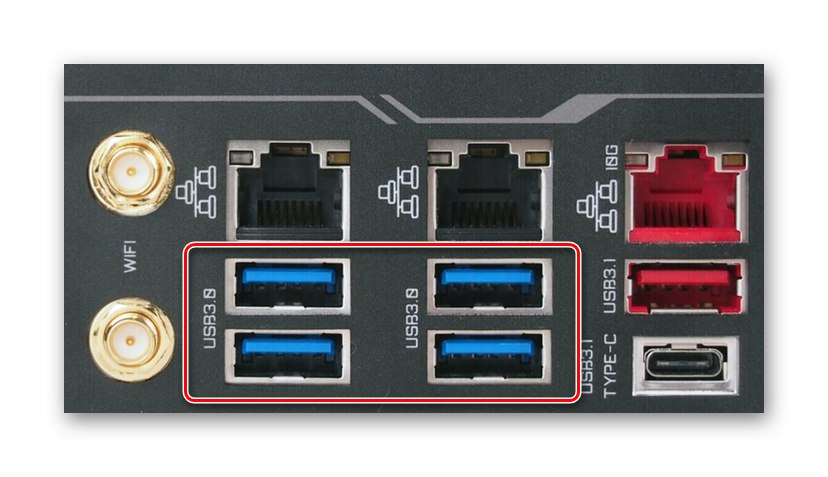

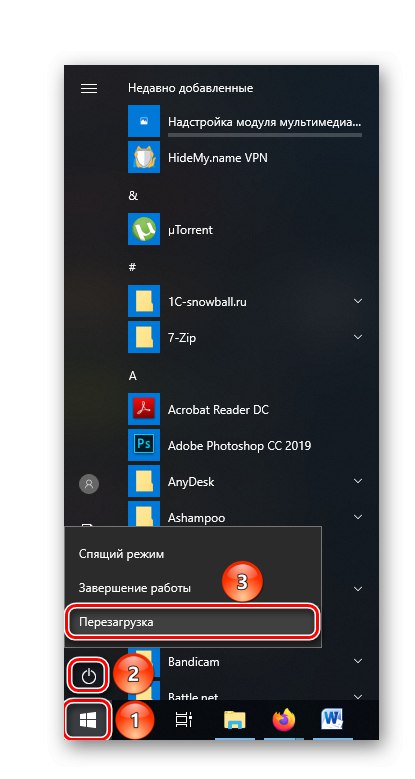
سيساعد تنفيذ قائمة هذه الإجراءات البسيطة في جعل محرك الحالة الصلبة يعمل ، والذي لم يكن من الممكن أن يبدأ بشكل صحيح في السابق بسبب التلاعب بالقدرة التدميرية. ليس من الواضح تمامًا ما هو المشغل بالضبط لاستئناف تشغيل الجهاز ، حيث لم يتم النظر في مثل هذه الحالات بالتفصيل ولم يتم تحليلها ، ولكن تغيير نوع الاتصال والاتصال بجهاز كمبيوتر آخر له تأثير مفيد على القرص. تم تطبيق الطريقة الموصوفة بنجاح على Micron C300 SSD. يوصى بشدة ، بعد هذه التلاعبات الناجحة ، بفحص القرص باستخدام البرنامج المناسب وتحديد حالته ، حيث لا يوجد ضمان بأن زيادة الطاقة وإيقاف إجراء بدء التشغيل قد مرت دون أي أثر لمحرك الأقراص الثابتة.
اقرأ أيضا: فحص صحة SSD
ملاحظة: في بعض الأحيان قد يكون من المفيد تغيير موصل SATA أو USB المعتاد و / أو الكبل على هذا النحو. لكن ضع في اعتبارك أن مثل هذا التوقف عن عرض القرص ، عندما يعمل بشكل مشروط "قبل يوم واحد" بشكل صحيح تمامًا ، قد يصبح إشارة إلى الحاجة إلى نسخ البيانات احتياطيًا والاستعداد لشراء SSD جديد. في كثير من الأحيان يمكن أن يكون عطل أو عطل في اللوحة الأم وليس محرك الأقراص.
اقرأ أيضا:
دليل تشخيص اللوحة الأم للكمبيوتر
علامات اللوحة الأم المحترقة
أعطال اللوحة الرئيسية
السبب 2: الضرر السطحي
يمكن أن يتسبب التجميع الضعيف وعيوب التصنيع ونقص ظروف النقل الصحيحة وغير ذلك الكثير ، ناهيك عن إجراءات المستخدم ، في حدوث تلف أو تشغيل غير صحيح لمحرك الأقراص ذي الحالة الصلبة. قد لا تكون عواقب العوامل الموصوفة ملحوظة على الفور ، ولكنها ستظهر نفسها عاجلاً أم آجلاً. أبرز العناصر التي يمكن أن تنكسر فجأة هي المكثفات وأجهزة التحكم ، لكن من السهل نسبيًا استبدالها إذا كانت لديك مهارات ومعدات اللحام المناسبة وتعرف من أين تشتري الأجزاء الضرورية. دعنا نفكر في حل مشكلة المكثفات باستخدام مثال SSD OCZ Vertex 4: هذا النموذج عرضة لعيوب التصميم التي تؤدي إلى فشل محرك الأقراص بأكمله ، على الرغم من أن اللوم يقع على أحد المكونات غير المرغوب فيها. لتشخيص SSD ، قم بتنفيذ الخطوات التالية:
- قم بإزالة البراغي التي تثبت غطاء القرص.
- قم بتوصيل القرص مباشرة أو بمحول كما هو موضح أعلاه.

اقرأ أيضا: التفكيك الكامل لـ SSD
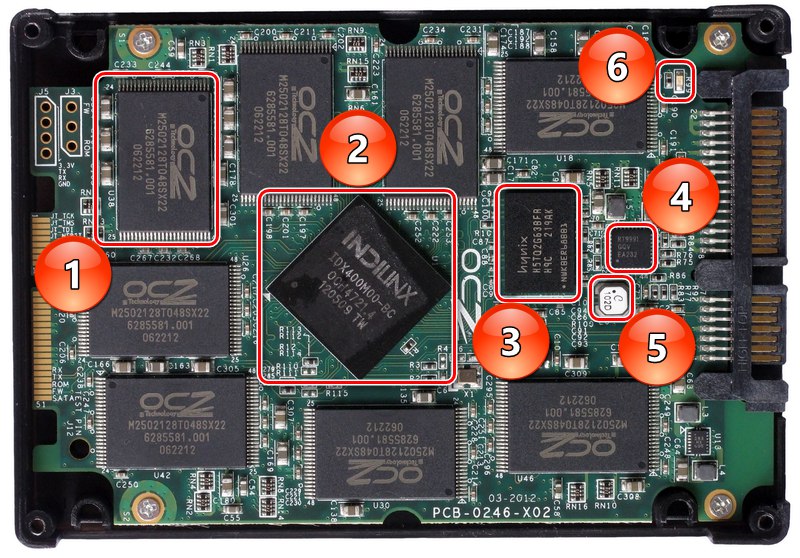
تأكد من أن مؤشر الطاقة (المسمى 6) يضيء باللون الأخضر. في حالة حدوث مؤشر إيجابي ، فإن القرص يحاول العمل ويقوم بإجراء التيار من خلال العناصر المحددة المتبقية. يُنصح بالتحقق من ميزان حرارة يعمل بالأشعة تحت الحمراء لتحديد أي من المكونات المدرجة أدناه ترتفع درجة حرارتها أكثر من اللازم (ولكن يمكن أيضًا التحقق من ذلك بعناية بإصبعك) ، أو لا يتم تسخينها على الإطلاق ، على التوالي ، دون تلقي طاقة:
- 1 - شريحة ذاكرة (8 قطع) ؛
- 2 - معالج التخزين ؛
- 3 - ذاكرة التخزين المؤقت ؛
- 4 - تحكم PWM ؛
- 5 - دواسة الوقود L6.
وفقًا للقواعد الأساسية للهندسة الكهربائية: يمكن أن تكون المشكلة في حالتين. إذا كان هناك اتصال ، حيث لا ينبغي أن يكون (ماس كهربائى) وعندما لا يكون هناك اتصال ، أين يجب أن يكون ". وفقًا لذلك ، عندما يكون هناك ارتفاع في درجة حرارة أي عنصر ، توجد دائرة كهربائية قصيرة ، ولكن إذا كان جزء ما باردًا بشكل عام ، فهناك نقص في الاتصال عند الحاجة إليه. بطريقة ودية ، يجدر فحص المكثفات القريبة ، وكذلك العناصر الموصلة الأخرى بالقرب من عنصر مع نظام درجة حرارة غير مناسب و / أو قراءة الرسم التخطيطي الكهربائي للجهاز لفهم الخطأ الذي يمكن أن يحدث ، والتحقق من هذه الأجزاء بمقياس متعدد. لكننا نسهل مهمتك إلى حد ما ونقول أنه في أغلب الأحيان (في محرك الأقراص قيد النظر) يسخن المحرض بسبب انهيار بعض المكثفات ، لذلك:

حتى تجاوز مرحلة استبدال المكثف (بدون هذا المكون الإلكتروني ، خاصة إذا كان معيبًا) ، سيكون SSD قادرًا على العمل بشكل كامل. بالإضافة إلى ذلك ، نوصي بفحص المكثف "S138"الذي يقع على السطح الخارجي للوحة. بعد عملية إزالة اللحام الضرورية للعناصر ، والتي تحدث بسببها دائرة كهربائية قصيرة أو تلك التي لم تعد تقوم بالتيار ، يجب أن يعمل محرك الحالة الصلبة.
يرجى ملاحظة أن هذه التعليمات في الشكل الحرفي مخصصة فقط لطراز OCZ Vertex 4. SSD. قد تحتوي أجهزة التخزين الأخرى من نفس نطاق الطراز ، وحتى من الشركات المصنعة الأخرى ، على مواصفات تجميع ومواقع مكونات مختلفة. لذلك ، عند العمل مع أجهزة ممتازة ، تحتاج إلى البحث عن مخططات إمداد الطاقة الخاصة بهم قبل متابعة التفكيك. وأيضًا يجدر الامتناع عن ذلك ، إذا لم يتم العثور على الدائرة و / أو لم يكن لديك المعدات اللازمة ، بعد أن أعطيت الجهاز للمحترفين.
السبب 3: فشل في البرنامج الثابت لجهاز التحكم
إذا لم تستطع الطريقتان الموصوفتان أعلاه مساعدتك ولا يزال القرص غير مكتشف بواسطة نظام التشغيل أو BIOS ، في مثل هذه الحالة يمكنك تشخيص فشل في البرنامج الثابت لوحدة التحكم في محرك الأقراص. بالمعنى الدقيق للكلمة ، هذا السبب ليس شيئًا لا يمكن التغلب عليه في المنزل ، ولكن بعد ذلك تصبح عملية الإصلاح عدة مرات من حيث الحجم تستغرق وقتًا طويلاً.لإجراء العملية اللازمة ، لن تحتاج فقط إلى برنامج معين يعمل من نظام Linux ، بل ستحتاج أيضًا إلى المعرفة والمهارات المناسبة للتعامل مع نظام التشغيل المذكور ، بالإضافة إلى برنامج وميض SSD.
لذلك ، إذا لم تكن مستعدًا لبذل جهود غير ضرورية لإعادة تنشيط محرك الأقراص ذي الحالة الصلبة ، فمن الأفضل نقله إلى مركز الخدمة. هناك ، مع وجود المعدات اللازمة وممارسة مثل هذه العمليات ، سيتمكن المتخصصون من القيام بشيء مضمون. ولكن إذا كنت ترغب في محاولة إصلاح القرص بنفسك ، فعليك الرجوع إلى الموضوعات التي تمت مناقشتها في منتديات عشاق الكمبيوتر وما يسمى بالمتخصصين الذين قاموا بالفعل بتفكيك مثل هذه الأحداث واختيار الخوارزمية اللازمة للإجراءات التي أدت إلى نتيجة إيجابية.
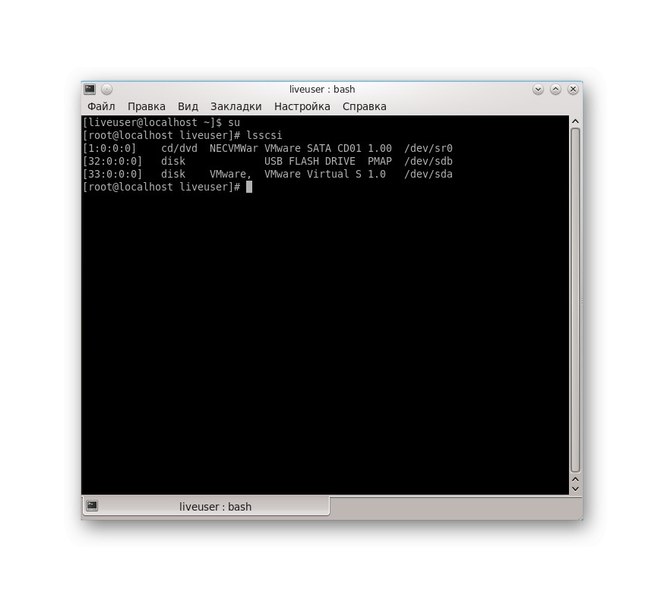
حتى الآن ، أكثر ما يمكن إنعاشه من خلال الأجهزة الوامضة هي محركات أقراص SSD القائمة على وحدات تحكم SandForce SF-2XXX ، وإذا كان محرك الأقراص الخاص بك ينتمي إلى تلك الأجهزة ، فإن اللعبة تستحق كل هذا العناء. خلاف ذلك ، يجب الإشارة إلى أنه من المستحيل تمامًا إعادة تشغيل جهاز التخزين في المنزل.
لقد وصفنا عدة طرق لاستعادة SSD لم يكتشفه الكمبيوتر. اعتمادًا على سبب الفشل ، يمكنك الخروج من الموقف عدة مرات بمحاولة بدء تشغيل القرص على كمبيوتر آخر (أو ببساطة تغيير موصلات الإدخال المعتادة) ، أو إعادة لحام بعض العناصر على لوحة الجهاز ، أو إجراء عملية وميض للبرامج تستغرق وقتًا طويلاً ، ومن الأفضل تكليف المتخصصين بها.
اقرأ أيضا: لماذا لا يرى الكمبيوتر SSD